내 임시 암호 변경
임시 암호가있는 경우,이를 변경하고 영구 암호를 만들어야 이메일 계정에 액세스 할 수 있습니다.
임시 암호를받는 방법에는 여러 가지가 있습니다.
- 이메일 계정 만들기 : 관리자가 임시 암호로 이메일 주소를 만들면이 암호가 제공된 이메일 주소로 전송됩니다.
- Airo로 이메일 계정 활성화하기 : Airo가 자동으로 이메일 계정을 활성화하면 GoDaddy 계정에 등록 된 이메일 주소로 임시 암호를 보냅니다.
- 이메일 계정 복원 : 임시 비밀번호를 사용하여 삭제 된 이메일 계정을 복원하면 제공된 이메일 주소로 비밀번호가 전송됩니다.
경고 : 임시 암호는 21 일 후에 만료됩니다. 필요한 경우 계정 관리자가 새 암호를 만들 수 있습니다.
- 이메일을 엽니 다. ‘Microsoft 365 계정이 준비되었습니다’라는 제목이 붙습니다.
- 이메일의 계정 정보 에서 임시 암호를 복사합니다.
- 이메일에서 Create a New Password (새 암호 만들기)를 선택합니다. 이메일 로그인 페이지가 열립니다.
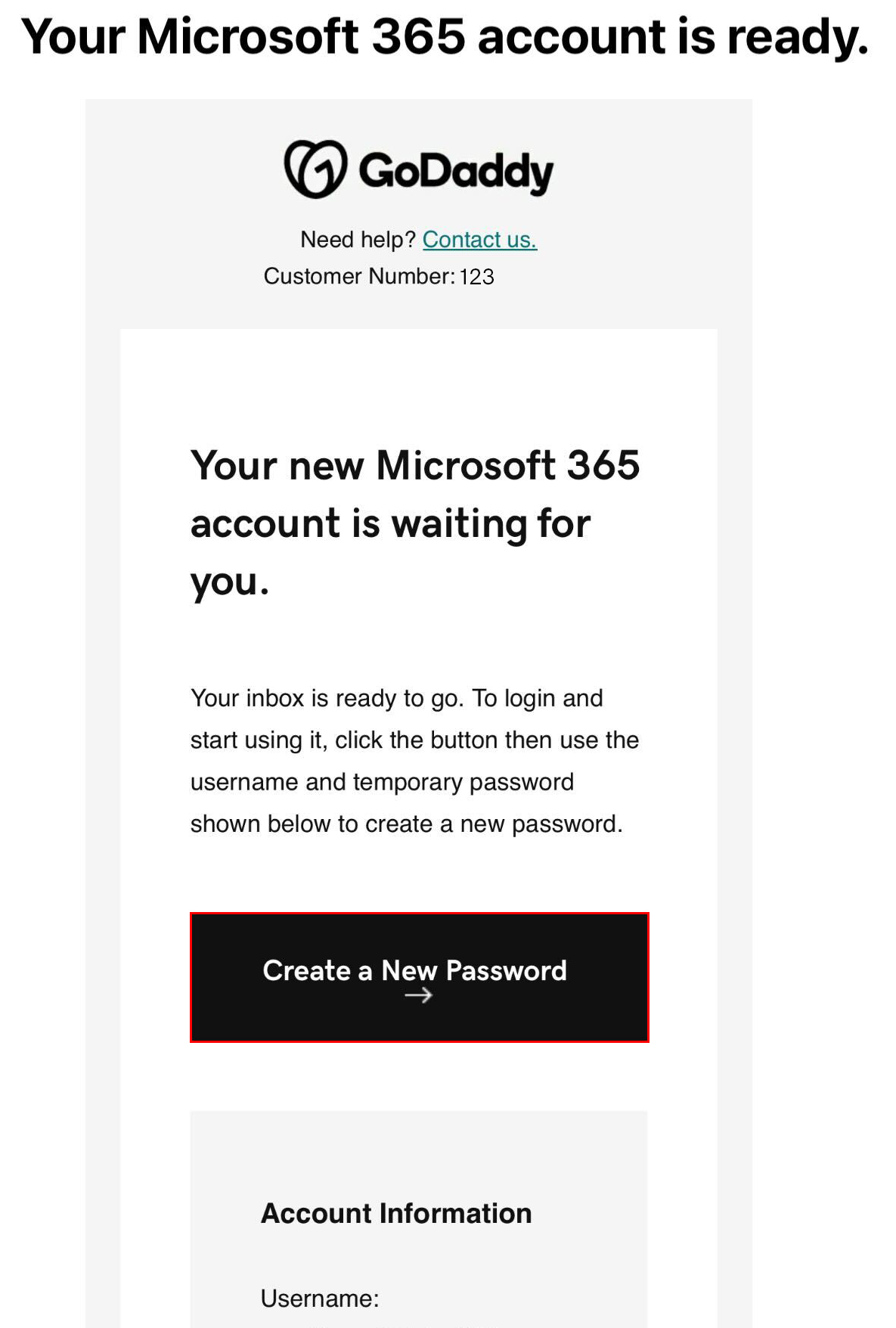
- 사용자 이름과 임시 암호를 사용하여 이메일에 로그인합니다. Outlook이 열립니다.
- 새 암호를 제출하라는 메시지가 표시됩니다. 이제부터는이 영구 암호를 사용하여 이메일에 액세스하십시오.
상세 정보
- 강력한 암호를 만드는 데 도움이 필요하면 이메일 보호 팁에 대한 도움말을 참조하세요 .
- 이미 영구 암호가있는 경우 변경할 수 있습니다.
- 암호를 잊으 셨나요? 재설정 할 수 있습니다.